LINEに着信があり通知が届いても、周囲が騒がしく通知音に気づかなかった…という経験はありませんか?また、公共交通機関など場所によっては、通知音が鳴り響くのがNGという場面もあります。

そのような際には、LINE着信の通知をランプかフラッシュのように光らせるのがおすすめです。今回は、LINE着信の通知をLEDで通知する方法をまとめました。LINE通知が光らない…という方は、この方法でぜひ対処してみましょう。
Part1:LINE通知を光らせる方法
LINEに着信があった場合、通知音でお知らせしてくれます。この時に通知音だけではなく、ランプやフラッシュで光らせて通知されるように設定できるのです。
iPhone、Androidそれぞれにおいて、LINE通知を光る方法をまとめてみましょう。
1.1. iPhoneの場合
iPhoneでは、以下2つの設定を行います。
設定① サウンドの通知設定
Step 1.iPhoneの「設定」アプリを開く
Step 2.「LINE」を選択し、「通知」をタップする
Step 3.「サウンド」のスイッチを「ON」にする
Step 4.画面の上部にある「ロック画面」にチェックが入っていることを確認する
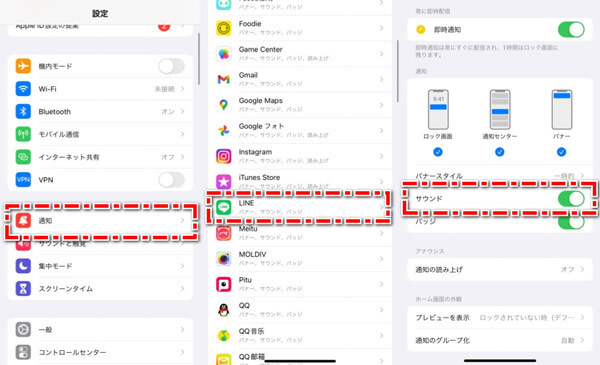
設定➁ LEDフラッシュ通知設定
Step 1.iPhoneの「設定」アプリを開く
Step 2.「アクセシビリティ」を選択し、「オーディオ/ビジュアル」をタップする
Step 3.「LEDフラッシュ通知」のスイッチを「ON」にする
Step 4.「LEDフラッシュ通知」の項目の下にある「消音時に点滅」のスイッチも「ON」にする
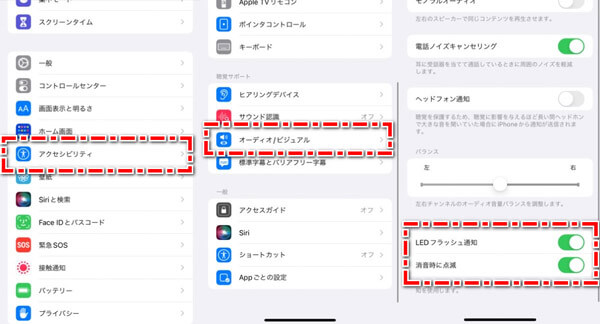
「消音時に点滅」を「ON」にすると、消音に設定されている時(サイレントモードの時)にLEDフラッシュ通知が使用されます。サイレントモード以外の時にもLEDフラッシュ通知を設定したい場合には、「消音時に点滅」は「OFF」にしておきましょう。ちなみに、LINEを使用している時の通知に関しては、LINEの設定から行います。
やり方は以下の通りです。
Step 1.LINEアプリ内の「設定」を開き、「通知」をタップする
Step 2.「アプリ内通知」と「アプリ内バイブレーション」を「ON」にする
Step 3.音も鳴らしたい時には「アプリ内サウンド」を「ON」にする
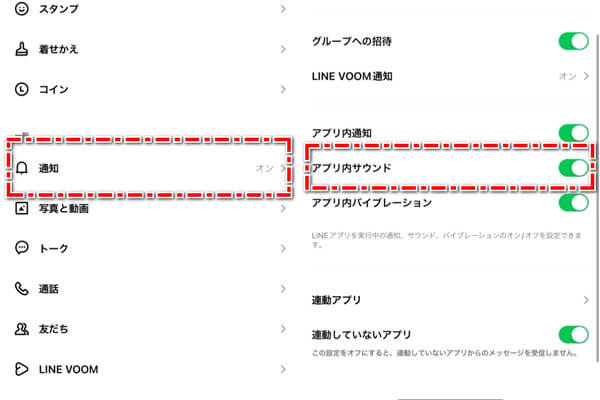
1.2. Androidの場合
AndroidではiPhoneとは異なり、通知内容に応じて細かく設定できます。
設定が可能な項目は、以下の5種類です。
- メッセージ
- オープンチャット
- タイムライン
- グループへの招待
- LINE Pay
メッセージやグループへの招待の受信通知はバイブをオンにして、タイムラインの通知はオフにするなど通知設定をカスタマイズできるのが魅力です。
やり方は以下の通りです。
Step 1.LINEアプリの「設定」から「通知」を開く
Step 2.「メッセージ」「オープンチャット」「タイムライン」「グループへの招待」「LINE Pay」のカテゴリーの中から変更したい項目の「メッセージ通知」をタップする
Step 3.「通知のカテゴリー」画面が表示されたら「詳細」をタップする
Step 4.「バイブレーション」「LED」を「ON」にする
Step 5.設定が完了したら左上の「←」をタップする
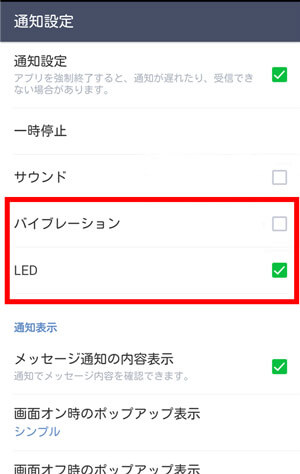
ちなみにAndroid機種の中にはLEDを搭載していないモデルもあるため、その端末ではLED通知が設定できません。
Part2:LINE通知をLEDにして光らせるメリット&デメリット
LINEにはメッセージが来た時、着信音が鳴らないか、通知がどうしても来ないか着信ランプを光らないと大変困りますね。iPhoneやAndroid端末で、LINE通知をランプかフラッシュのように光る設定にしておくと、どのような利点があるのでしょうか?ここでは、LINE通知をLEDにして光らせるメリット・デメリットをそれぞれまとめてみましょう。
1メリット
メリットは以下のいくつかあります。
- LEDフラッシュ通知は、元々は聴覚障害者向けの機能になります。
- 音が鳴っても気づきにくい場所(居酒屋や雑踏など)にいる時でも、スマホがピカピカ光るのですぐに気づくでしょう。
- また、LEDフラッシュ通知は数回あるので、カバンの中に入れていても探しやすいです。
2デメリット
デメリットは以下のいくつかあります。
- LEDフラッシュは、iPhoneの背面カメラから放射されるので背面を人に向けてしまうと、他人の目に光が刺さる可能性があります。
- また、スマホの液晶画面を上にして机などに置いていると、通知があってもLEDフラッシュが見えないことも…。
- 背面カメラが上になるように置いておく必要があるでしょう。
追記:紛失されたLINEトーク履歴を復元する裏ワザ
いざとなる時、LINEトーク履歴が紛失、誤削除された時、どうしたらいいでしょう。ここでは念のためにLINEトーク履歴を復元する方法を紹介します。それはChatsback for LINEというLINEトーク履歴を復元するソフトを利用することです。
Chatsback for LINE
- 【バックアップなしでも復元】バックアップなしでLINEトーク履歴と添付ファイルをiOS / Androidに直接復元できる。
- 【バックアップファイルから復元】バックアップしてから、ファイルリストで好きなファイルを回復できる。
- 【iTunes/iCloudから復元】ワンクリックでiTunes/iCloudファイルをプレビューして復元できる。
- 【無料バックアップ】データの紛失などを防ぐために、無料のバックアップができます。バックアップファイルのプレビューも無料で行う。
▼LINEトーク履歴を復元する手順
ステップ1:Chatsback for LINEを起動します。デバイスをPCに接続して、「デバイスストレージからデータ復元」を選択して、「スタート」をクリックします。

ステップ2:データのスキャンを開始します。完了すると、復元できるデータをプレビューしてから、「デバイスに復元」または「PCに復元」を選択します。

ステップ3:同じLINEアカウントをログインしてから、LINEデータを復元できます。

まとめ
LINEの受信通知は着信音だけではなく、バイブやLEDフラッシュによる通知も可能です。LINEでやり取りをする機会が多い人は、便利なLEDフラッシュ通知もぜひ活用してみましょう。最後にはLINEトーク履歴を紛失された時復元する方法Chatsback for LINEがおすすめです。今すぐ無料版を試してみましょう!

